Vantage(ヴァンテージ)は、VantageFXとして2009年からオーストラリアを拠点にサービスをスタート。2020年にいったん日本向けサービスを一時停止していましたが、2022年8月から「Vantage」として再び日本でのサービスをスタートさせました。

スプレッドの狭さ、レバレッジの高さなど、スペックの高い海外FX業者として注目されています。
本記事では、そんなVantage(ヴァンテージ)の登録方法/口座開設方法について、画像付きで詳しく解説します。
 カワセちゃん
カワセちゃん





Vantage(ヴァンテージ)に口座開設ボーナスはある?
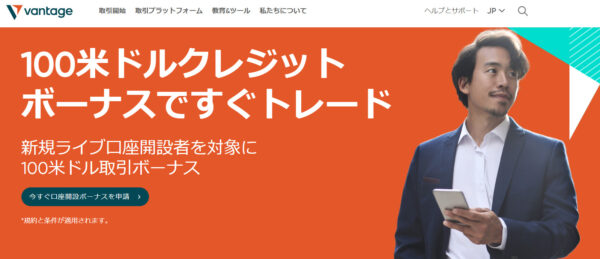
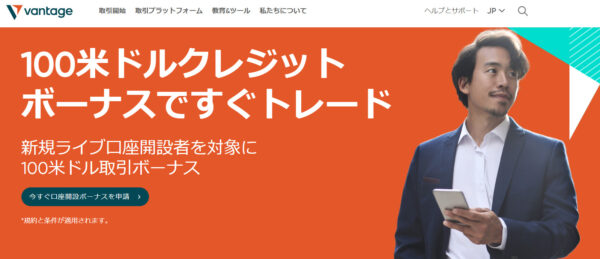
Vantage(ヴァンテージ)では、期間限定で口座開設ボーナスのプロモーションを行っています。
| プロモーション期間 | 2022/8/1(月)~2023/3/31(金) |
|---|---|
| ボーナス対象者 | キャンペーン期間中にライブ口座を新規開設をして、本人確認手続きを終了した人 |
| ボーナス対象口座 | MetaTrader 4(MT4)と MetaTrader 5 (MT5)の STP とECN の両方の口座 ※レバレッジ1000倍の口座はボーナス対象外 |
| 口座開設ボーナス額 | 100ドル(10,000円) |
| 利益の出金可能額 | 100ドル(10,000円) ※ボーナスのみの出金は不可 |
| ボーナスの有効期限 | 授与日から3か月またはキャンペーン期間終了まで |



Vantage(ヴァンテージ)に登録/口座開設をする前に決めること


Vantage(ヴァンテージ)には複数の口座タイプがあり、取引プラットフォームも複数あります。
これらは登録/口座開設の手続きをする際に選択する項目があるので、事前に何を利用するかを決めておきましょう。
口座タイプは4種類
- スタンダード口座/STP
→取引手数料なし、スプレッドがやや広め、スイングトレードのような長期保有におすすめ、初心者におすすめ - プロECN口座
→スプレッドが狭い、ECN口座、最低入金額が高い、大口トレードにおすすめ、中上級者向け - ローECN口座
→スプレッドが狭い、手数料がやや高い、スキャルピング・デイトレードにおすすめ、中上級者におすすめ - セント口座/STP、ECN
→スプレッドが狭い、セントで表示される、少額から取引をしたい人におすすめ
登録時に口座タイプを選択しますが、後に追加口座を作ることもできます。
取引プラットフォームは4種類
- MT4(メタトレーダー4)
→一般的に多くのトレーダーに愛用されているツール、豊富なEAやカスタムインディケータが開発されている - MT5(メタトレーダー5)
→MT4の上位互換ツール、豊富な時間足や動作スピードの速さが魅力 - ProTrader
→数百種類の指標、50以上のテクニカルドローイングツールなど、高度な取引ツール - Android・iOS対応の専用アプリ
→スマホやタブレッドでMT4が利用できる



Vantage(ヴァンテージ)の登録方法/口座開設方法・手順図解
Vantage(ヴァンテージ)の登録/口座開設の手順を画像付きで解説します。
STEP1:「ライブ口座」をクリックする


上のボタンを押してVantage(ヴァンテージ)の公式サイトを開いたら、「ライブ口座」をクリックして口座開設手続きに進みましょう。
STEP2:個人情報を入力する


| 名 | ローマ字で入力する(例:Taro) |
|---|---|
| 姓 | ローマ字で入力する(例:Yamada) |
| 居住国 | 日本に住んでいるならJapanを選択する |
| 電話番号 | +81の後に、携帯電話番号の頭の0を抜いた数字を入力する(例:9012345678) |
| Eメール | Gmail等のフリーメールでの登録可能 |
| 口座の種類 | 口座の種類を選択する(例:個人口座) |
| レコメンダー | 空欄でOK |
上記を入力後、「ライブ口座を開設する」をクリックします。
STEP3:メールを確認してログインをする


Vantage(ヴァンテージ)からメールが届くので確認しましょう。
メールアドレスとパスワードの、クライアントポータルのログイン情報が記載されています。これらはログインをする際に必要な情報なので、メールは保存しておきましょう。
ログイン情報の下にある「CLIENT PORTAL」タブをクリックすると、Vantage(ヴァンテージ)のログインページに進むので、そのままログインしてください。
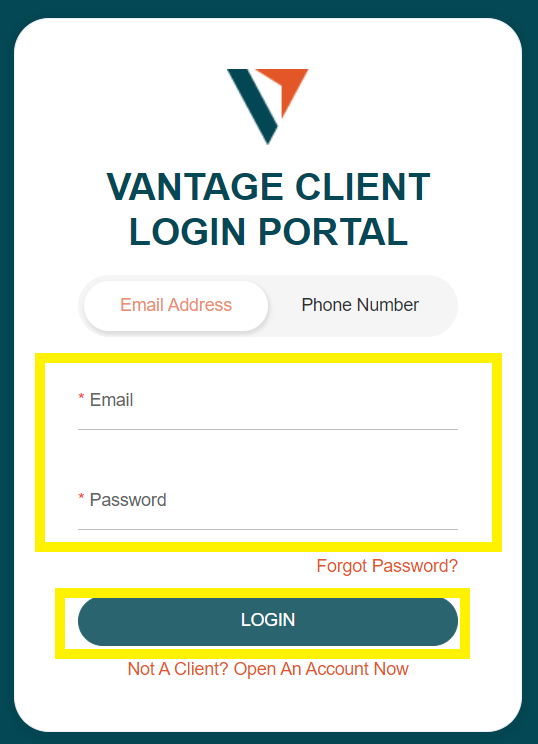
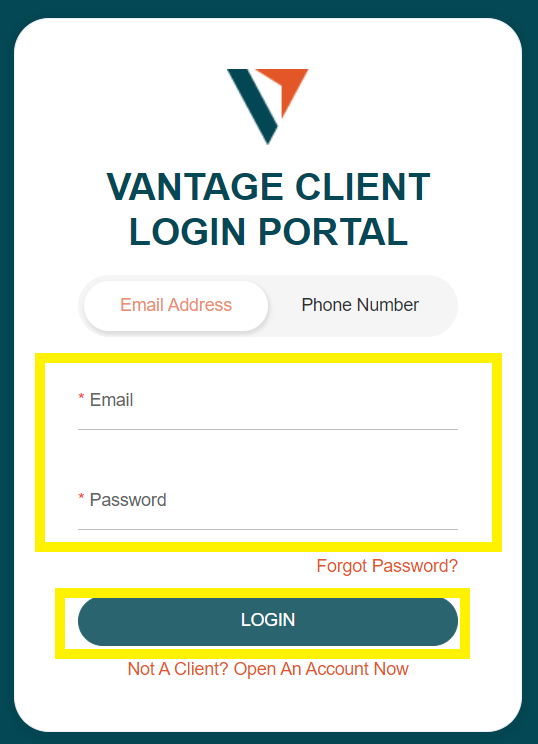
そのまま次の手続きへと進みます。
STEP4:個人の詳細情報を入力する


| 称号 | 様、医師、教授から選択する |
|---|---|
| 名(ローマ字) | 先に入力した名が自動入力されているので、間違っていないかを確認する |
| 姓(ローマ字) | 先に入力した姓が自動入力されているので、間違っていないかを確認する |
| Eメール | 先に入力したメールアドレスが自動入力されているので、間違っていないかを確認する |
| 生年月日 | 日、月、年の順に選択する |
| ID種類 | 提出する本人確認書類の種類を、「国民IDカード(マイナンバーカード)、パスポート、運転免許証」から選択する |
| ミドルネーム | なければ空欄でOK |
| 国籍 | 国籍を選択する(日本人は日本人を選択する) |
| 電話番号 | 先に入力した電話番号が自動入力されているので、間違っていないかを確認する |
| 出生地 | 日本であれば日本を選択する |
| ID番号 | ID番号を入力する(例:運転免許証を選択した場合、免許証番号を入力する) |
上記を入力したら「次へ」をクリックします。
STEP5:本住居住所情報を入力する


| 主な居住国 | 先に入力した情報をもとに自動表示されている |
|---|---|
| 住所(ローマ字/半角数字) | ローマ字で住所を入力する(例:Daikanyamacho1-2-3) |
| 市区町村(ローマ字) | 市区町村をローマ字で入力する(例:Shibuyaku) |
| 都道府県(ローマ字) | 都道府県をローマ字で入力する(例:Tokyo) |
| 郵便番号 | 半角数字、ハイフンありで入力する(例:150-0034) |
| あなたは税務上の米国籍/居住者ですか…. | はい、いいえを選択する |
上記を入力したら「次」をクリックします。
STEP6:雇用と財務の詳細を選択する


- 雇用状況
- 推定年収
- 推定貯蓄投資
- 推定予定預金
- 資金源
- 1週間あたりの取引数
- 1週間あたりの取引量
これらの項目を選択肢から選び、「次」をクリックします。
何を選んでも、入出金や取引に影響することはありません。
STEP7:アカウント設定をする


アカウント設定では、下記の項目を選択していきます。
- 取引プラットフォームを選択する
- アカウントの種類を選択する
- アカウント通貨を選択
- 利用規約に同意にチェックを入れる
STEP8:本人確認をする


身分証明書と、6カ月以内に発行された住所証明書をアップロードします。
- 身分証明書
→登録したIDの種類を用意してアップロードする(マイナンバーカード、パスポート、運転免許証のいずれか) - 住所証明書
→公共料金の請求書、銀行取引明細書、住民票のいずれかの画像をアップロードする
住所証明書は、名前、住所が明確に表示されているものを用意しましょう。
アップロードができたら、「次へ」をクリックします。
STEP9:本人確認の承認を待つ


本人確認書類をアップロードして提出したら、後は承認を待ちます。
本人確認終了後は、口座開設ボーナスを受け取ることができ、ボーナスを使って取引ができます。



Vantage(ヴァンテージ)の口座開設後にすることは
Vantage(ヴァンテージ)の口座開設および本人確認の手続き後は、下記の項目を行います。
- 取引ツールをダウンロードする
- 口座開設ボーナスを受け取って取引する(※ボーナスは期間限定)
- 口座開設ボーナスを消化後に入金する
- 必要であれば追加口座を開設する
- 必要であれば最大レバレッジを変更する
Vantage(ヴァンテージ)の口座開設直後は最大レバレッジが500倍に設定されているので、必要であればマイページからレバレッジを100倍~1000倍に変更できます。
また、追加口座を開設したい場合は、追加口座開設ページを開いて、開設したい口座の設定をすることも可能です。



Vantage(ヴァンテージ)の登録方法/口座開設方法・まとめ
Vantage(ヴァンテージ)の登録/口座開設方法はそれほど難しくありません。
もしわからないことがあれば、日本語対応のサポートに相談することもできます。
- Vantageの登録後は本人確認をする
- Vantageには期間限定の口座開設ボーナスプロモーションがある
- Vantageの口座開設直後はレバレッジが500倍になっているので、必要であればレバレッジを変更できる